Một trong những cách học ngoại ngữ hiệu quả đó là học qua video. Hiện tại có rất nhiều tiện ích hỗ trợ bạn xem học ngoại ngữ ngay trên các trang web YouTube, Netflix, giúp chúng ta có thể học ngoại ngữ nhanh hơn bằng giao diện học song ngữ. Bài viết dưới đây sẽ hướng dẫn bạn dùng eLang học ngoại ngữ khi xem video.
Hướng dẫn dùng eLang học ngoại ngữ qua video
Bước 1:
Bạn cài tiện ích eLang cho trình duyệt web theo link dưới đây. Bạn có thể sử dụng không cần tạo tài khoản, nhưng nếu muốn lưu từ, cụm từ đã dịch và đồng bộ trên di động để kiểm tra thì cần đăng ký
Bước 2:
Sau khi cài đặt xong tiện ích, trước hết bạn sẽ cần chọn ngôn ngữ mình học tại I learn, ngôn ngữ bản địa của bạn tại My native language. Sau đó, bạn bấm Get started và đến bước tạo tài khoản.
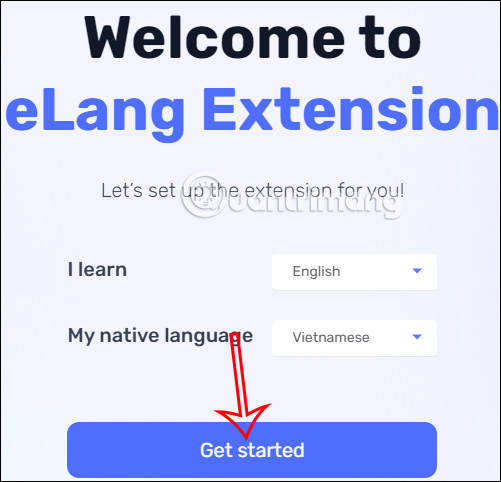
Nếu muốn đăng ký tài khoản eLang bạn nhấn Sign up để đăng ký tài khoản, hoặc bỏ qua giao diện này đều được.
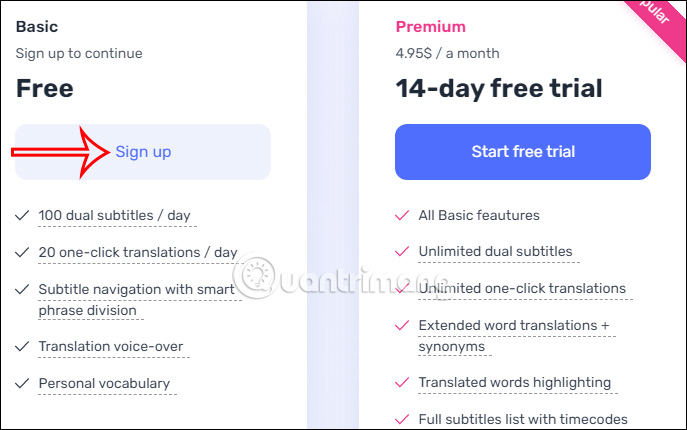
Bước 3:
Khi đó trong giao diện phát video chẳng hạn như YouTube chúng ta sẽ nhìn thấy biểu tượng phụ đề CC như hình dưới đây.
Khi nhấn vào biểu tượng này thì tiện ích sẽ lọc video có phụ đề trên YouTube.
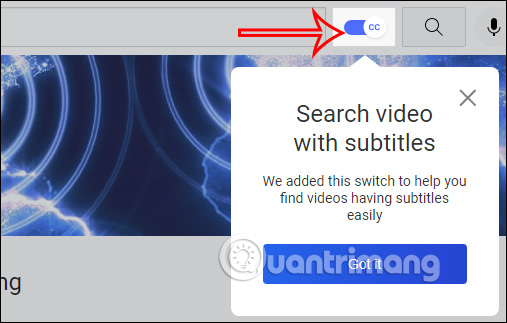
Bước 4:
Mở video bất kỳ trên YouTube và sẽ nhìn thấy các biểu tượng tính năng khi sử dụng. Cạnh trái khung phát là nút cho phép phát chậm phụ đề và lặp lại phụ đề. Bên dưới là hai nút điều hướng phát phụ đề tiếp theo hay trước đó.
Phía trên góc phải là khung hiển thị phụ đề và từ vựng đã lưu, cuối thanh tìm kiếm video YouTube là nút bật tắt tìm video có phụ đề.
Trên thanh điều khiển video có nút bật tắt phụ đề song ngữ, giao diện thiết lập của eLang.
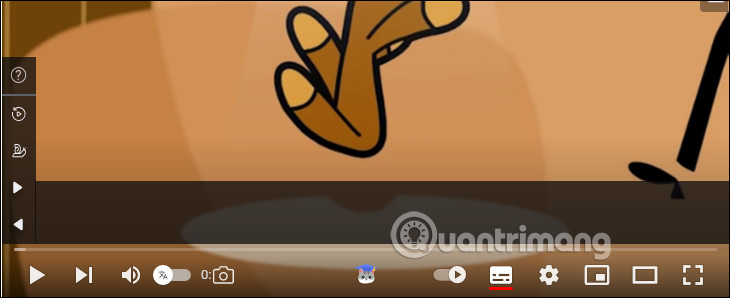
Bước 5:
Trong quá trình xem video trên YouTube, tiện ích eLang sẽ hiển thị phụ đề song song mà bạn đã lựa chọn trước đó.
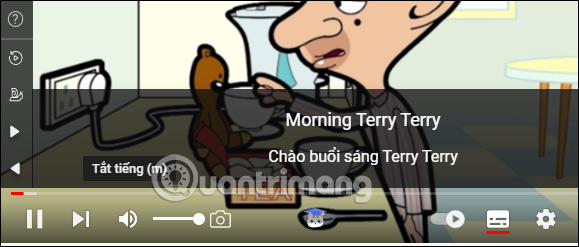
Nhấn vào biểu tượng Subtitle list và bạn sẽ nhìn thấy từng đoạn phụ đề của video.
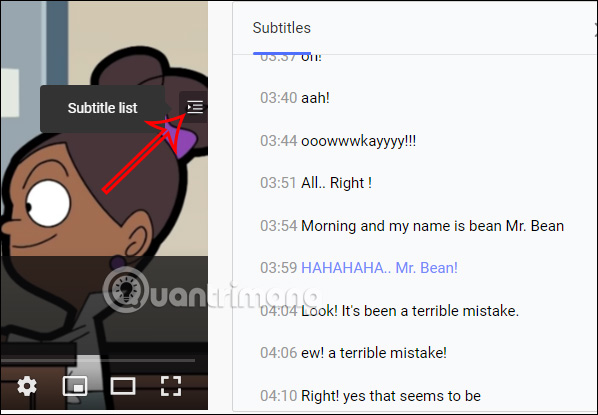
Bước 6:
Tiện ích còn có tính năng nhận dạng và tự động chuyển giọng nói thành phụ đề và chuyển ngữ sang ngôn ngữ mẹ đẻ. Chẳng hạn video dưới này nhân vật nói tiếng Hàn, tiện ích sẽ chuyển sang ngôn ngữ dịch tiếng Anh và ngôn ngữ mẹ đẻ đã chọn là tiếng Việt.
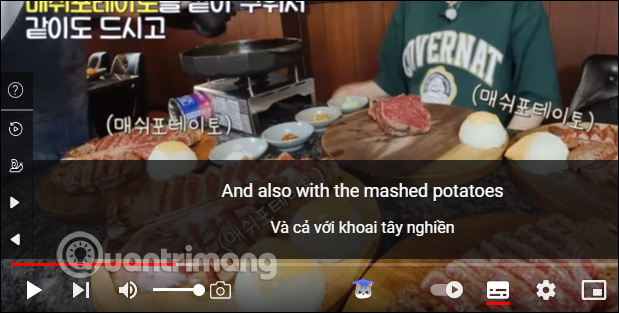
Bạn có thể nhấn vào biểu tượng con mèo để thay đổi ngôn ngữ học nếu cần.
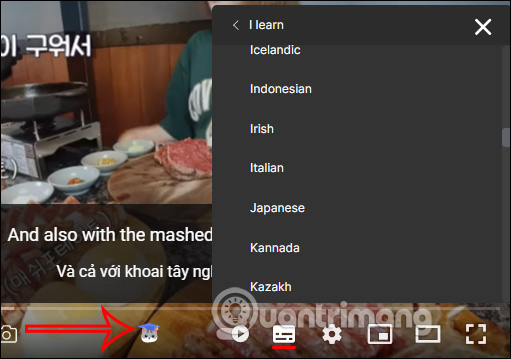
Nhìn chung tiện ích eLang sở hữu rất nhiều tính năng học ngôn ngữ và hỗ trợ bạn dịch thuật cùng nhiều tính năng khác khi chúng ta đăng ký tài khoản của eLang.
 Công nghệ
Công nghệ  AI
AI  Windows
Windows  iPhone
iPhone  Android
Android  Học IT
Học IT  Download
Download  Tiện ích
Tiện ích  Khoa học
Khoa học  Game
Game  Làng CN
Làng CN  Ứng dụng
Ứng dụng 







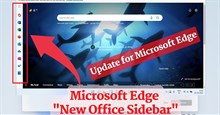










 Linux
Linux  Đồng hồ thông minh
Đồng hồ thông minh  macOS
macOS  Chụp ảnh - Quay phim
Chụp ảnh - Quay phim  Thủ thuật SEO
Thủ thuật SEO  Phần cứng
Phần cứng  Kiến thức cơ bản
Kiến thức cơ bản  Lập trình
Lập trình  Dịch vụ công trực tuyến
Dịch vụ công trực tuyến  Dịch vụ nhà mạng
Dịch vụ nhà mạng  Quiz công nghệ
Quiz công nghệ  Microsoft Word 2016
Microsoft Word 2016  Microsoft Word 2013
Microsoft Word 2013  Microsoft Word 2007
Microsoft Word 2007  Microsoft Excel 2019
Microsoft Excel 2019  Microsoft Excel 2016
Microsoft Excel 2016  Microsoft PowerPoint 2019
Microsoft PowerPoint 2019  Google Sheets
Google Sheets  Học Photoshop
Học Photoshop  Lập trình Scratch
Lập trình Scratch  Bootstrap
Bootstrap  Năng suất
Năng suất  Game - Trò chơi
Game - Trò chơi  Hệ thống
Hệ thống  Thiết kế & Đồ họa
Thiết kế & Đồ họa  Internet
Internet  Bảo mật, Antivirus
Bảo mật, Antivirus  Doanh nghiệp
Doanh nghiệp  Ảnh & Video
Ảnh & Video  Giải trí & Âm nhạc
Giải trí & Âm nhạc  Mạng xã hội
Mạng xã hội  Lập trình
Lập trình  Giáo dục - Học tập
Giáo dục - Học tập  Lối sống
Lối sống  Tài chính & Mua sắm
Tài chính & Mua sắm  AI Trí tuệ nhân tạo
AI Trí tuệ nhân tạo  ChatGPT
ChatGPT  Gemini
Gemini  Điện máy
Điện máy  Tivi
Tivi  Tủ lạnh
Tủ lạnh  Điều hòa
Điều hòa  Máy giặt
Máy giặt  Cuộc sống
Cuộc sống  TOP
TOP  Kỹ năng
Kỹ năng  Món ngon mỗi ngày
Món ngon mỗi ngày  Nuôi dạy con
Nuôi dạy con  Mẹo vặt
Mẹo vặt  Phim ảnh, Truyện
Phim ảnh, Truyện  Làm đẹp
Làm đẹp  DIY - Handmade
DIY - Handmade  Du lịch
Du lịch  Quà tặng
Quà tặng  Giải trí
Giải trí  Là gì?
Là gì?  Nhà đẹp
Nhà đẹp  Giáng sinh - Noel
Giáng sinh - Noel  Hướng dẫn
Hướng dẫn  Ô tô, Xe máy
Ô tô, Xe máy  Tấn công mạng
Tấn công mạng  Chuyện công nghệ
Chuyện công nghệ  Công nghệ mới
Công nghệ mới  Trí tuệ Thiên tài
Trí tuệ Thiên tài